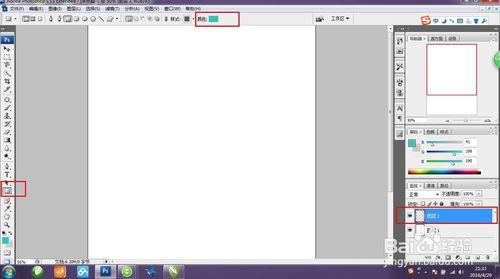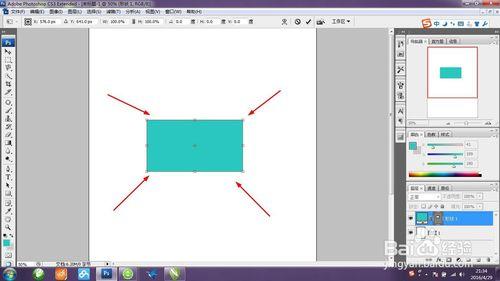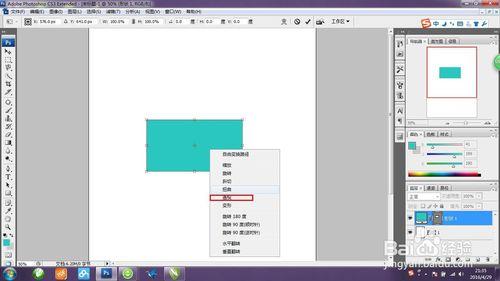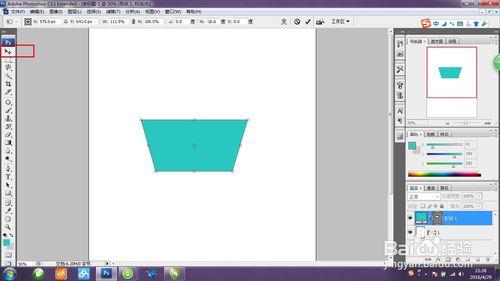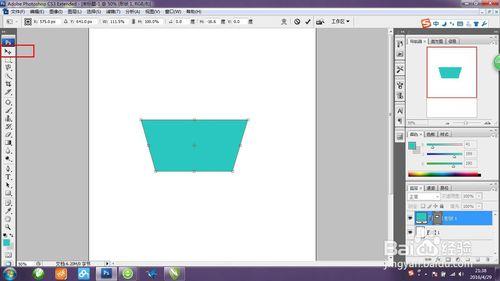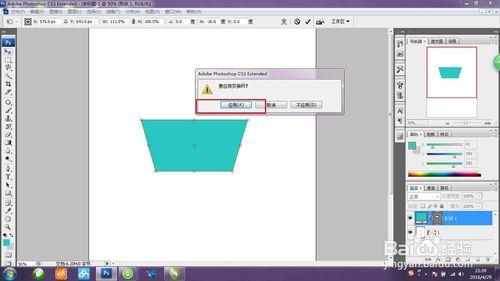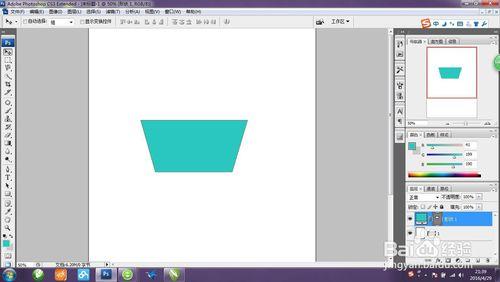ps中給圖形新增透視是件很容易的事情,但對於不會這個命令的人,想要新增透視,真的是沒辦法啊
方法/步驟
開啟ps軟體,這裡我為了給大家做示範,新建了一個檔案,在新建檔案的基礎上,我還新建了一個圖層,如圖所示,選擇矩形工具下的形狀圖層,顏色選擇為藍色,如圖所示
選中形狀圖層後,移動滑鼠畫出一個矩形,點選快捷鍵ctrl+T,對所畫的矩形進行框選,如圖所示
在圖形變成如上圖所示後,點選滑鼠右鍵,彈出如圖所示欄目,選擇透視命令
選擇透視後,發現當滑鼠移動到矩形的四角時,游標有所變化,將其拖動,矩形也跟著變化,並且其變化呈透視關係,效果如圖
在透視結束後,要取消對圖形的選中,如圖所示點選選擇按鍵,彈出如圖所示對話方塊,點選確定按鍵即可退出選擇
步驟5中取消選擇的辦法比較麻煩,我們還可以單擊enter鍵將其取消框選,效果如圖
注意事項
本經驗教程由我親自編寫,轉載請註明
想學習更多軟體及設計知識可新增關注檢視往期教程哦